Obsah
Stínová kopie (známá také jako " Služba snímání svazků " nebo " Služba stínové kopie svazku " nebo " VSS ") je technologie, která je součástí nejnovějších operačních systémů Windows a která v reálném čase vytváří zálohy stavu operačního systému a vašich souborů na pozadí.
Stínová kopie se poprvé objevila v operačním systému Windows Server 2003. V operačních systémech Windows 8, 7 a Vista je technologie " Stínová kopie " technologie je vylepšená a velmi usnadňuje práci při obnově. Z tohoto důvodu je stínová kopie užitečnou funkcí, když se potýkáme s problémy operačního systému nebo když omylem odstraníme či změníme důležité soubory.
Abyste mohli používat funkci stínové kopie, musíte ji mít v počítači povolenou.
Jak povolit funkci stínové kopie.
Chcete-li povolit funkci stínové kopie, musíte v počítači povolit ochranu "Obnovení systému". To provedete tak, že přejdete na stránku:
1 . "Začněte " > " Ovládací panel " a dvakrát klikněte na adresu otevřít " Systém ”.
Poznámka: abyste mohli zobrazit všechny položky ovládacího panelu, nastavte hodnotu "Zobrazení podle " možnosti na: " Malé ikony ”.

2. Vyberte si " Ochrana systému " zleva.
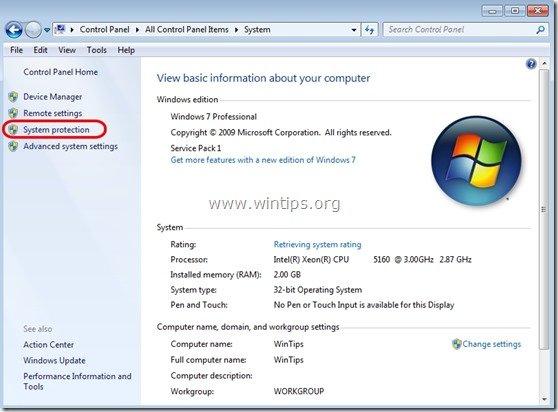
3. Na " Ochrana systému ", vyberte pevný disk, jehož stínové kopie chcete povolit (např.: "Místní disk C"), a klikněte na tlačítko " Konfigurace ”.
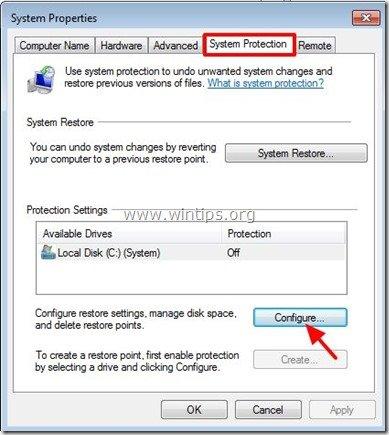
4. Nakonec zkontrolujte " Obnovení nastavení systému a předchozích verzí souborů " a stiskněte tlačítko " OK ”.
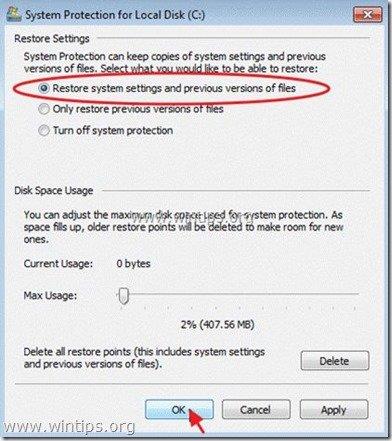
Jak obnovit smazané nebo změněné složky či soubory ze stínových kopií.
Metoda 1 : Obnovte své soubory/složky pomocí funkce "Obnovit předchozí verze" systému Windows.
Metoda 2 : Obnovte své soubory/složky pomocí nástroje "Shadow Explorer".
Metoda 1: Obnovení smazaných složek a souborů pomocí systému Windows " Obnovení předchozích verzí ".
Jak obnovit zmeškané soubory pomocí funkce "Obnovit předchozí verze" systému Windows:
1. Přejděte do složky nebo souboru, který chcete obnovit v předchozím stavu, a. klikněte pravým tlačítkem myši na na něm.
2. V rozevírací nabídce vyberte možnost " Obnovení předchozích verzí ". *
Upozornění* pro Windows XP uživatelé: Vyberte " Vlastnosti " a poté " Předchozí verze ".
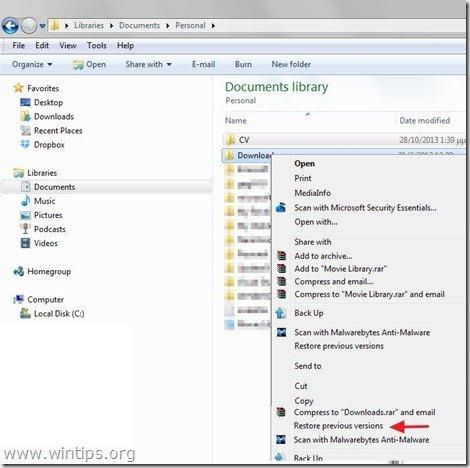
3. Poté vyberte konkrétní verzi složky nebo souboru a stiskněte tlačítko :
- “ Otevřít " zobrazíte obsah dané složky/souboru. " Kopírovat " zkopírovat tuto složku/soubor do jiného umístění v počítači (např. na externí pevný disk). " Obnovení " obnovíte soubor složky do stejného umístění a nahradíte stávající soubor.
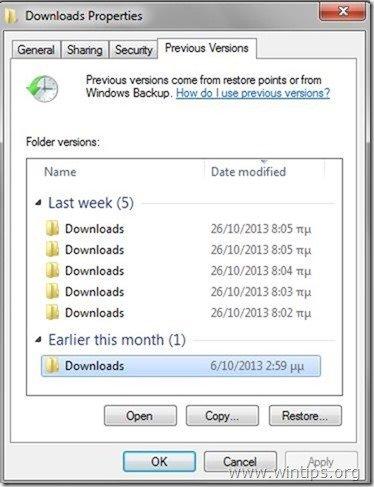
Metoda 2: Obnovení smazaných souborů pomocí " Stínový průzkumník" užitečnost.
Jak obnovit smazané soubory a složky pomocí nástroje "Shadow Explorer".
" ShadowExplorer ", je bezplatnou náhradou za " Předchozí verze systému Microsoft Windows Vista/ 7/8 a můžete obnovit ztracené nebo poškozené soubory ze systému Microsoft Windows Vista/ 7/8. Stínové kopie .
1. Nástroj ShadowExplorer si stáhněte odtud. (Můžete si stáhnout buď " Instalační program ShadowExplorer " nebo " Přenosná verze " programu).
2. Spustit ShadowExplorer a poté vyberte datum, ke kterému chcete obnovit stínovou kopii složky/souborů.
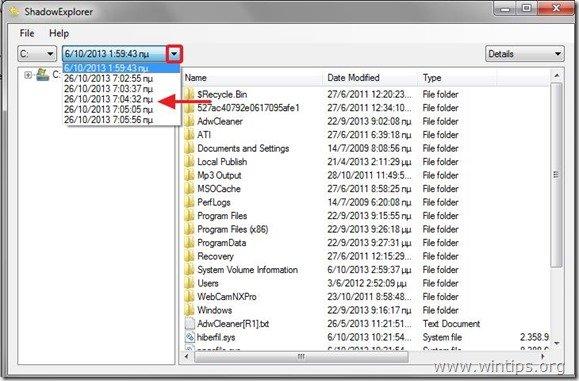
3. Nyní přejděte do složky/souboru, jehož předchozí verzi chcete obnovit, klikněte pravým tlačítkem myši na a vyberte možnost " Export ”.

4. Nakonec zadejte, kam bude stínová kopie složky/souboru exportována/uložena (např. na plochu), a stiskněte tlačítko " OK ”.

To je vše.

Andy Davis
Blog správce systému o Windows





